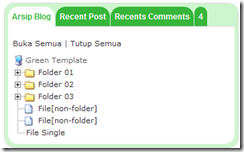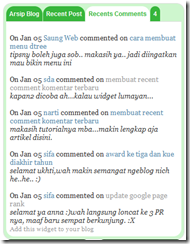Network Diagram
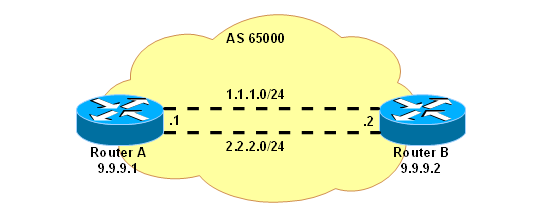
Configuration
On Router A:
# loopback interface /interface bridge add name=lobridge # addresses /ip address add address=1.1.1.1/24 interface=ether1 /ip address add address=2.2.2.1/24 interface=ether2 /ip address add address=9.9.9.1/32 interface=lobridge # ECMP route to peer's loopback /ip route add dst-address=9.9.9.2/32 gateway=1.1.1.2,2.2.2.2 # BGP /routing bgp instance set default as=65000 /routing bgp add name=peer1 remote-address=9.9.9.2 remote-as=65000 update-source=lobridge
On Router B:
# loopback interface /interface bridge add name=lobridge # addresses /ip address add address=1.1.1.2/24 interface=ether1 /ip address add address=2.2.2.2/24 interface=ether2 /ip address add address=9.9.9.2/32 interface=lobridge # ECMP route to peer's loopback /ip route add dst-address=9.9.9.1/32 gateway=1.1.1.1,2.2.2.1 # BGP /routing bgp instance set default as=65000 /routing bgp add name=peer1 remote-address=9.9.9.1 remote-as=65000 update-source=lobridge # a route to advertise /routing bgp network add network=4.4.4.0/24
Results
Check that BGP connection is established:
[admin@B] > /routing bgp peer print status Flags: X - disabled 0 name="peer1" instance=default remote-address=9.9.9.1 remote-as=65000 tcp-md5-key="" nexthop-choice=default multihop=no route-reflect=no hold-time=3m ttl=255 in-filter="" out-filter="" address-families=ip update-source=lobridge default-originate=no remote-id=1.1.1.1 local-address=9.9.9.2 uptime=28s prefix-count=0 updates-sent=1 updates-received=0 withdrawn-sent=0 withdrawn-received=0 remote-hold-time=3m used-hold-time=3m used-keepalive-time=1m refresh-capability=yes as4-capability=yes state=established
Route table on Router A:
[admin@A] > /ip route print Flags: X - disabled, A - active, D - dynamic, C - connect, S - static, r - rip, b - bgp, o - ospf, m - mme, B - blackhole, U - unreachable, P - prohibit # DST-ADDRESS PREF-SRC G GATEWAY DISTANCE INTER... 0 ADC 1.1.1.0/24 1.1.1.1 0 ether1 1 ADC 2.2.2.0/24 2.2.2.1 0 ether2 2 ADb 4.4.4.0/24 r 9.9.9.2 200 ether1 ether2 3 ADC 9.9.9.1/32 9.9.9.1 0 lobridge 4 A S 9.9.9.2/32 r 1.1.1.2 1 ether1 r 2.2.2.2 ether2
[admin@A] > /ip route print detail Flags: X - disabled, A - active, D - dynamic, C - connect, S - static, r - rip, b - bgp, o - ospf, m - mme, B - blackhole, U - unreachable, P - prohibit 0 ADC dst-address=1.1.1.0/24 pref-src=1.1.1.1 interface=ether1 distance=0 scope=10 1 ADC dst-address=2.2.2.0/24 pref-src=2.2.2.1 interface=ether2 distance=0 scope=10 2 ADb dst-address=4.4.4.0/24 gateway=9.9.9.2 interface=ether1,ether2 gateway-state=recursive distance=200 scope=40 target-scope=30 bgp-local-pref=100 bgp-origin=igp received-from=9.9.9.2 3 ADC dst-address=9.9.9.1/32 pref-src=9.9.9.1 interface=lobridge distance=0 scope=10 4 A S dst-address=9.9.9.2/32 gateway=1.1.1.2,2.2.2.2 interface=ether1,ether2 gateway-state=reachable,reachable distance=1 scope=30 target-scope=10
The route 4.4.4.0./24 is installed in Linux kernel now with two nexthops: 1.1.1.2 (on ether1) and 2.2.2.2 (on ether2).
Example with eBGP
Network Diagram
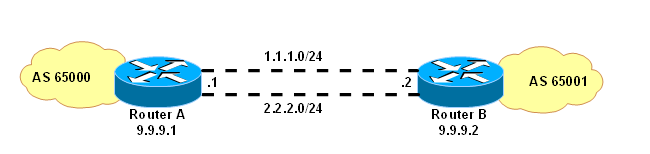
Configuration
Here the example given above is further developed for eBGP case. By default, eBGP peers are required to be directly reachable. If we are using loopback interfaces, they technically are not, so
multihop=yes configuration setting must be specified.
On Router A:
/routing bgp instance set default as=65000 /routing bgp set peer1 remote-address=9.9.9.2 remote-as=65001 update-source=lobridge multihop=yes
On Router B:
/routing bgp instance set default as=65001 /routing bgp set peer1 remote-address=9.9.9.1 remote-as=65000 update-source=lobridge multihop=yes
Results
If we now print the route table on Router A, we see that the route from Router B is there, but it's not active:
... 2 Db dst-address=4.4.4.0/24 gateway=9.9.9.2 interface="" gateway-state=unreachable distance=20 scope=40 target-scope=10 bgp-as-path="65001" bgp-origin=igp received-from=9.9.9.2 ...
This is because eBGP routes are installed with lesser
target-scope by default. To solve this, setup routing filter that sets larger target-scope:
/routing filter add chain=bgp-in set-target-scope=30 /routing bgp set peer1 in-filter=bgp-in
Or else, modify
scope attribute of the static route:
/ip route set [find dst-address=9.9.9.2/32] scope=10
Either way, the route to 4.4.4.0/24 should be active now:
2 ADb dst-address=4.4.4.0/24 gateway=9.9.9.2 interface=ether1,ether2 gateway-state=recursive distance=20 scope=40 target-scope=10 bgp-as-path="65001" bgp-origin=igp received-from=9.9.9.2
Notes
- BGP itself as protocol does not supports ECMP routes. When a recursively resolved BGP route is propagated further in the network, only one nexthop can be selected (as described here) and included in the BGP UPDATE message.










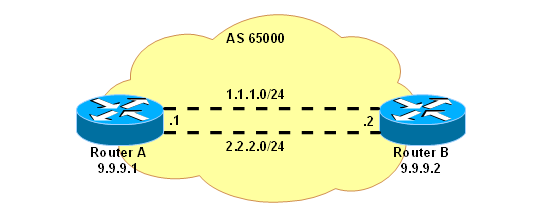
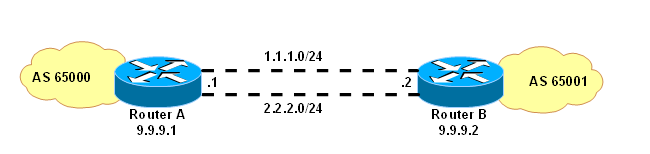
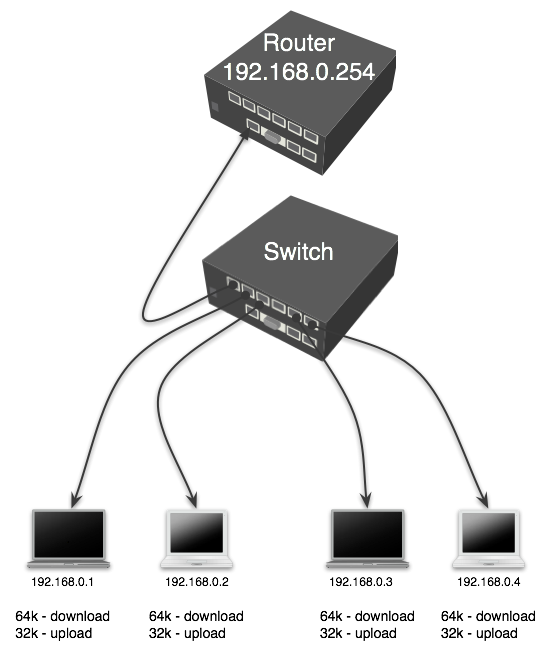







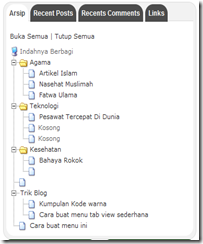
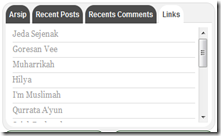 .
.